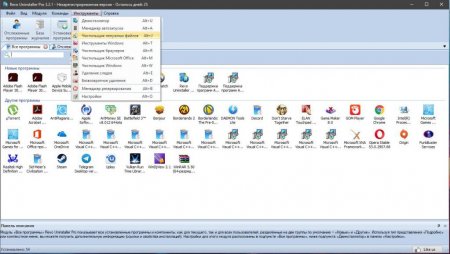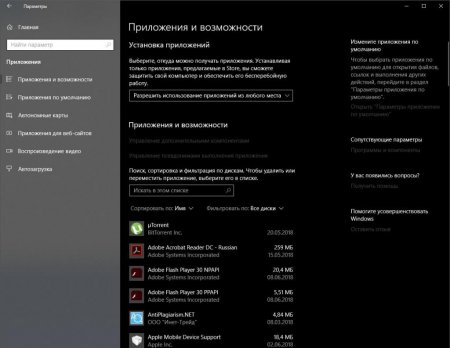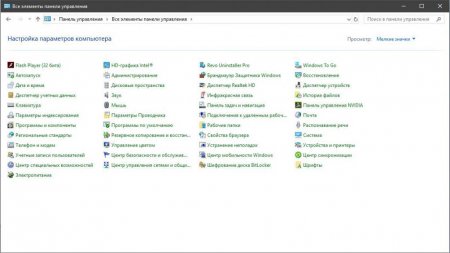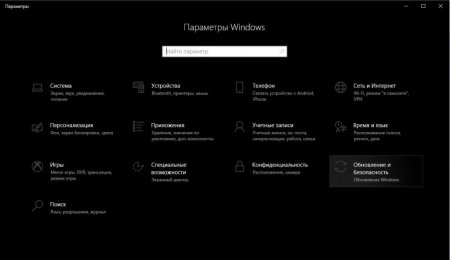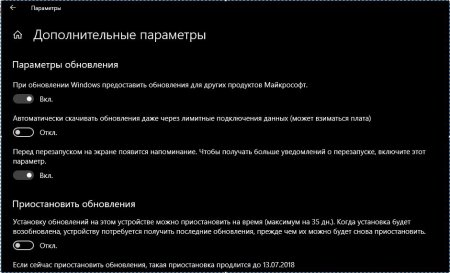Код 45 "Зараз це пристрій не підключено до комп'ютера": вирішення проблеми
Досить часто у системи може виникнути конфліктна ситуація при спробі підключити якесь нове обладнання. Один з таких прикладів - це код 45 "Пристрій не підключено до комп'ютера". У цьому матеріалі будуть розглянуті причини появи цієї проблеми, а також способи її розв'язання.
Розглянемо далі те, чому так відбувається.
Може трапитися і так, що при видаленні будь-якого програмного забезпечення сталася дефрагментація. В результаті цього багато файли опинилися в різних папках диска. Така ситуація значно ускладнює їх пошук і усунення. Дану проблему легко виправити, якщо скористатися утилітою Revo Uninstaller Pro. Щоб усунути тимчасові файли, необхідно зробити наступне: Після запуску програми-натиснути на кнопку "Інструменти" (на верхній панелі вікна). У списку, що відкрився, вибрати рядок "Чистильник непотрібних файлів". Після переходу на нову вкладку запустіть підпрограму вибору директорії, натиснувши на кнопку "Сканувати папки". У новому вікні виберіть потрібний диск і підтвердіть дію. У списку натисніть кнопку "Видалити". Вона знаходиться в невеликій вставці над вкладками.
Ввести в рядку пошуку назву "Панель управління" і вибрати стандартний додаток. У вікні знайти розділ "Диспетчер пристроїв". Після переходу в нього відкриється список всіх девайсів і дисків, які підключені до комп'ютера. Щоб оновити драйвера, просто клацніть по іконці пристрою правою кнопкою миші. У списку виберіть відповідний розділ. Другий варіант. Припустимо, що ви хочете оновити драйвер для принтера. Для цього потрібно виконати наступні дії: У браузері перейдіть на сайт виробника свого обладнання. Знайдіть розділ з оновлення драйверів. Серед списку доступних до оновлення девайсів знайдіть свій.
Запустіть меню "Пуск" і в рядку пошуку введіть "Command". Одночасно утримуючи клавіші Ctrl і Shift, натисніть клавішу введення. Відкриється нове діалогове вікно. Тут необхідно підтвердити вибір, натиснувши на клавішу "Так". Відбудеться запуск вікна консолі. Сюди введіть "chkdsk /f" і підтвердіть дію клавішею введення. Після цього буде запущений процес сканування жорсткого диска і пошук усіх можливих пошкоджень. Після цього дотримуйтесь інструкції, яка з'явиться на екрані монітора.
Ознаки конкретної помилки
Найчастіше повідомлення про те, що сталася та чи інша помилка, з'являється не відразу. Комп'ютер може просто почати працювати не так стабільно, як було до цього. Далі наведені ознаки того, що ваш пристрій зіткнулося саме з цією помилкою: Періодично він може починати зависати на кілька секунд. Відбувається це без видимої на те причини або ж після того, як ви спробували підключити другий монітор. Ще однією ознакою може стати вкрай загальмована реакція системи на використання миші. Також складним виявляється і введення з клавіатури. Загальна уповільнення при роботі ос Windows. При спробі підключення апаратного пристрою комп'ютер зависає і видає помилку "Code 45". Після цього вікно працює на даний момент програми закривається. Варто відзначити, що таке явище досить часто виникає при спробі встановити або запустити програму, розроблену компанією Microsoft. Також код може зустрітися при старті або завершення роботи пристрою. Іноді напис "Помилка 45" може з'явитися і в процесі установки операційної системи на новий або старий комп'ютер.Розглянемо далі те, чому так відбувається.
Які причини
З-за складності пристрою комп'ютера досить важко зрозуміти, що може послужити причиною виникнення помилки або несправності. Ось лише деякі припущення, які можуть провокувати виникнення конфліктної ситуації: Припустимо ви вирішили оновити драйвер для принтера. Однак виявилося, що він був пошкоджений або застарілі. Тому він не може бути встановлений. Варто зазначити, що конкретний варіант є найбільш поширеним серед усіх випадків появи повідомлення "Зараз це пристрій не підключено до комп'ютера". Ще одним варіантом, пов'язаних з драйверами, може бути виникнення конфліктної ситуації при установці нового обладнання. Програмне забезпечення може мати іншу розрядність або ж воно не призначене для конкретної моделі пристрою. Комп'ютер міг заразитися вірусом, який змінив або навіть пошкодив будь-які системні файли драйвера, які мають з ними зв'язок. Припустимо ще один технічний варіант. Перед тим як підключити другий монітор, ви не переконалися в його справності. У результаті з'явилося повідомлення про відсутність підключення пристрою до системи. Найбільш серйозна проблема, з-за якої може знадобитися повторна установка Windows - пошкодження реєстру операційної системи. Ми розібралися в можливих причинах появи цієї помилки. Можна переходити до відомим способам її виправлення.Сканування комп'ютера
При появі помилки з кодом 45 необхідно перевірити пристрій на можливу наявність різного шкідливого програмного забезпечення, здатного зашкодити або змінити системні файли. Процес перевірки можна виконати як стандартним захисником Windows, так і якими-небудь додатковими програмами - антивірусами. Як приклад, можна скористатися Emsisoft Anti-Malware.Чистка від застарілих і тимчасових файлів і програм
Дуже часто може траплятися так, що на комп'ютері встановлені програми, які не використовуються вже досить тривалий термін. Щоб виправити це, достатньо виконати наступне: Натисніть кнопку "Пуск" і перейдіть в програму "Параметри Windows". Тут необхідно вибрати розділ під назвою "Додатки". Після переходу в нове вікно просто відсортуйте програми по конкретних місцях або по категорії "Всі диски". У списку виберіть і видаліть всі непотрібні програми. Це повинно допомогти в рішенні помилки код 45.Може трапитися і так, що при видаленні будь-якого програмного забезпечення сталася дефрагментація. В результаті цього багато файли опинилися в різних папках диска. Така ситуація значно ускладнює їх пошук і усунення. Дану проблему легко виправити, якщо скористатися утилітою Revo Uninstaller Pro. Щоб усунути тимчасові файли, необхідно зробити наступне: Після запуску програми-натиснути на кнопку "Інструменти" (на верхній панелі вікна). У списку, що відкрився, вибрати рядок "Чистильник непотрібних файлів". Після переходу на нову вкладку запустіть підпрограму вибору директорії, натиснувши на кнопку "Сканувати папки". У новому вікні виберіть потрібний диск і підтвердіть дію. У списку натисніть кнопку "Видалити". Вона знаходиться в невеликій вставці над вкладками.
Оновлення драйверів
Як вже говорилося раніше, виникнення помилки з кодом 45 може бути викликана застарілими або пошкодженими драйверами. В такому випадку необхідно подбати про те, щоб підключені до комп'ютера пристрої мали останні версії цього ПО. Виконати оновлення можна двома способами. Перший робиться через сам Windows:Ввести в рядку пошуку назву "Панель управління" і вибрати стандартний додаток. У вікні знайти розділ "Диспетчер пристроїв". Після переходу в нього відкриється список всіх девайсів і дисків, які підключені до комп'ютера. Щоб оновити драйвера, просто клацніть по іконці пристрою правою кнопкою миші. У списку виберіть відповідний розділ. Другий варіант. Припустимо, що ви хочете оновити драйвер для принтера. Для цього потрібно виконати наступні дії: У браузері перейдіть на сайт виробника свого обладнання. Знайдіть розділ з оновлення драйверів. Серед списку доступних до оновлення девайсів знайдіть свій.
Відкат до попередньої версії
При виникненні помилки з кодом 45 варто спробувати відкотити операційну систему до попередньої версії Windows, яка стояла до оновлення. Завдяки цьому у комп'ютера з'явиться можливість повернути назад всі зміни, які спричинили за собою появу даної помилки. Для виконання цієї задачі необхідно зробити наступне: Запустіть меню "Пуск" і перейдіть в програму "Параметри Windows". У вікні з параметрами знайдіть розділ під назвою "Оновлення та Безпека" і зайдіть в нього. У списку ліворуч виберіть пункт "Відновлення". Після цього вам буде запропоновано ввести пароль. Після підтвердження того, що ви власник пристрою, запуститься процес відкату. Для цього просто дотримуйтесь інструкцій. При повернення системи до минулого версії оновлень ваші видалені файли не будуть. Дана дія просто поверне системні файли у стан, що існував до внесення змін.Зворотна дія
Можна спробувати зробити трохи по-іншому. Замість відкату системи на минулу версію потрібно встановити всі доступні оновлення поточної операційної системи. Однак це вдасться зробити лише в тому випадку, якщо у вас ще не встановлена остання версія. Щоб перевірити, чи є можливість установки, зробіть наступне: Запустіть меню "Пуск" і перейдіть знову в програму "Параметри Windows". Тут відкрийте розділ під назвою "Оновлення та Безпека". У вас автоматично відкриється розділ "update". В основному полі виберіть рядок "Додаткові параметри". У новому вікні перевірте, чи включена у вас функція отримання оновлень. Якщо нема, то включить її і поверніться в попередній розділ. Натисніть на кнопку перевірки наявності оновлень і встановіть їх, якщо такі будуть виявлені.Перевірка жорсткого диска
Ще одним способом вирішення помилки з кодом 45 може стати перевірка жорсткого диска на предмет наявності помилок або шкідливого програмного забезпечення. Щоб виконати дану перевірку, необхідно дотримуватися наступної інструкції:Запустіть меню "Пуск" і в рядку пошуку введіть "Command". Одночасно утримуючи клавіші Ctrl і Shift, натисніть клавішу введення. Відкриється нове діалогове вікно. Тут необхідно підтвердити вибір, натиснувши на клавішу "Так". Відбудеться запуск вікна консолі. Сюди введіть "chkdsk /f" і підтвердіть дію клавішею введення. Після цього буде запущений процес сканування жорсткого диска і пошук усіх можливих пошкоджень. Після цього дотримуйтесь інструкції, яка з'явиться на екрані монітора.
Перевірка оперативної пам'яті (RAM)
Помилки чи несправності в роботі оперативної пам'яті можуть також бути причиною виникнення помилки 45. Варто відзначити, що з ушкодженнями RAM пов'язані майже десять відсотків усіх виникають при роботі з Windows помилок. Якщо планки пам'яті були куплені недавно, рекомендується виконати просту перевірку: Приберіть їх з системного блоку. Поверніть старі (якщо вони є і працюють) або запустіть систему без RAM. БІОС почне подавати сигнали, але в цьому немає нічого страшного. Він повідомляє про те, що оперативна пам'ять не була знайдена. Запустивши систему перевірте, чи виникне помилка знову. Якщо так, то варто спробувати один з методів, наведених вище. Якщо ж її не буде, можна повернути нові планки пам'яті, які ви прибрали. Варто також звернутися до спеціального програмного забезпечення, яке проведе перевірку працездатності оперативної пам'яті і наявність її пошкоджень. Серед таких утиліт можна відзначити Memtest86. Якщо ж програмою будуть виявлені неполадки в роботі ОПЕРАТИВНОЇ пам'яті, необхідно подбати про заміну несправної частини системи.З чистого аркуша
Якщо жоден з наведених вище способів не допоміг вирішити проблему, вам залишається тільки видалити поточну операційну систему і встановити Windows заново. Щоб уникнути втрати даних, необхідно зробити резервні копії всіх файлів і документів, що знаходяться на комп'ютері. Якщо і переустановлення операційної системи не допомогла виправити помилку 45 варто звернути увагу на апаратне забезпечення системного блоку. Якщо є можливість, виконайте перевірку, замінюючи деталі по одній, щоб визначити, яка з них служить причиною виникнення помилки підключення пристрою.Цікаво по темі
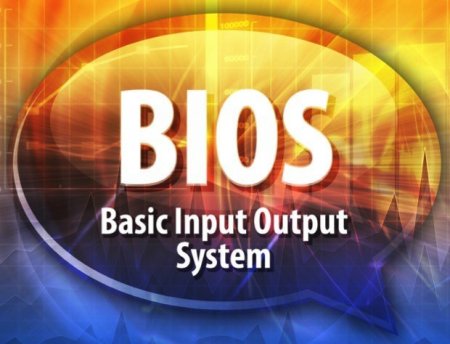
Як виправити помилку "E_FAIL 0x80004005" в VirtualBox
Запуск операційної системи на VirtualBox - це один з найкращих способів попередньо ознайомитися з нею, перед тим як виконати установку безпосередньо
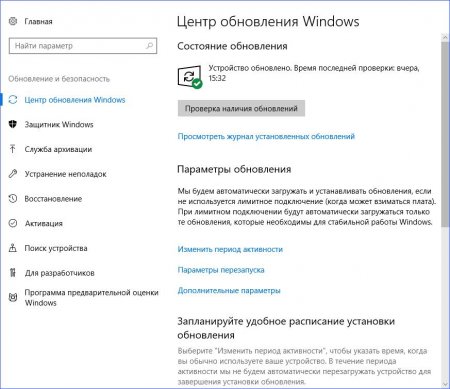
Як виправити SYSTEM SERVICE EXCEPTION на Windows 10: інструкція
Синій екран смерті з'являється на персональних комп'ютерах з різних причин. У кожного BSOD є окреме найменування та код, за допомогою якого можна

Помилка CRITICAL PROCESS DIED: як виправити на Windows 10
Критичні помилки на персональних комп'ютерах зустрічаються часто. В основному вони супроводжуються висновком BSOD. На ньому написана інформація про
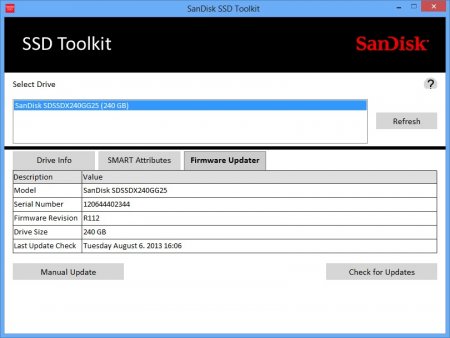
Усунення помилки dpc watchdog violation
Починаючи з Windows 8 замість класичного синього екрану смерті" використовується повідомлення dpc watchdog violation, яке, незважаючи на перероблений

Причини виникнення помилки 410 на «Ютубі» та методи її усунення
Додаток YouTube дозволяє переглядати ролики з однойменного сервісу прямо на екрані смартфона або планшета на базі Android. Звичайно ж, це можна

Помилка Critical Structure Corruption на Windows 10: Як виправити?
Якщо при роботі з комп'ютером періодично став з'являтися синій екран з помилкою, то це серйозний привід зайнятися "лікуванням" системи, оскільки